OPEL ZAFIRA C 2017.5 Navodila za uporabo Infotainment sistema
Manufacturer: OPEL, Model Year: 2017.5, Model line: ZAFIRA C, Model: OPEL ZAFIRA C 2017.5Pages: 113, PDF Size: 2.32 MB
Page 11 of 113
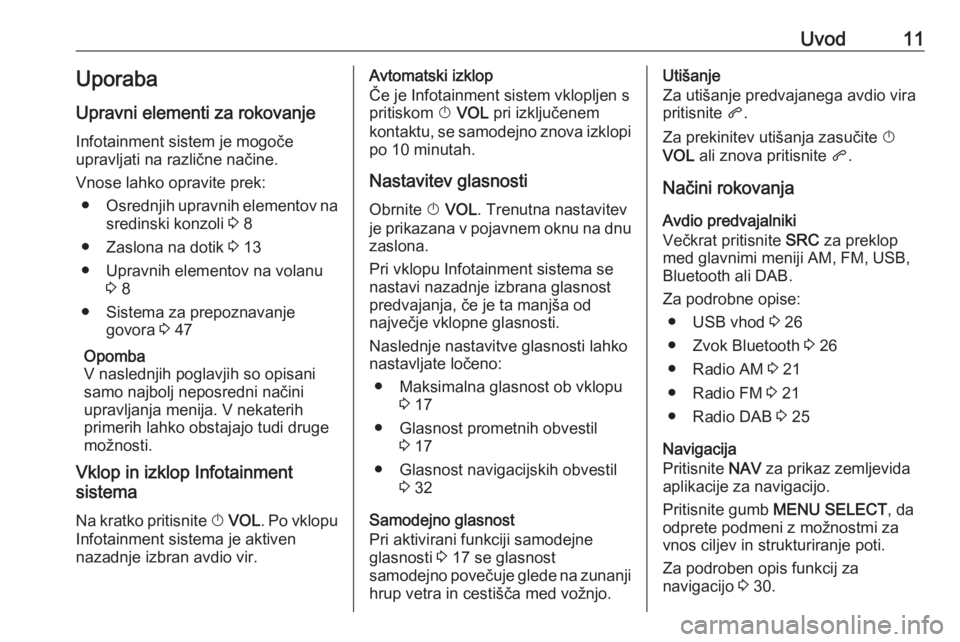
Uvod11Uporaba
Upravni elementi za rokovanje Infotainment sistem je mogoče
upravljati na različne načine.
Vnose lahko opravite prek: ● Osrednjih upravnih elementov na
sredinski konzoli 3 8
● Zaslona na dotik 3 13
● Upravnih elementov na volanu 3 8
● Sistema za prepoznavanje govora 3 47
Opomba
V naslednjih poglavjih so opisani
samo najbolj neposredni načini
upravljanja menija. V nekaterih
primerih lahko obstajajo tudi druge
možnosti.
Vklop in izklop Infotainment
sistema
Na kratko pritisnite X VOL . Po vklopu
Infotainment sistema je aktiven
nazadnje izbran avdio vir.Avtomatski izklop
Če je Infotainment sistem vklopljen s
pritiskom X VOL pri izključenem
kontaktu, se samodejno znova izklopi
po 10 minutah.
Nastavitev glasnosti
Obrnite X VOL . Trenutna nastavitev
je prikazana v pojavnem oknu na dnu
zaslona.
Pri vklopu Infotainment sistema se
nastavi nazadnje izbrana glasnost
predvajanja, če je ta manjša od
največje vklopne glasnosti.
Naslednje nastavitve glasnosti lahko
nastavljate ločeno:
● Maksimalna glasnost ob vklopu 3 17
● Glasnost prometnih obvestil 3 17
● Glasnost navigacijskih obvestil 3 32
Samodejno glasnost
Pri aktivirani funkciji samodejne
glasnosti 3 17 se glasnost
samodejno povečuje glede na zunanji hrup vetra in cestišča med vožnjo.Utišanje
Za utišanje predvajanega avdio vira
pritisnite q.
Za prekinitev utišanja zasučite X
VOL ali znova pritisnite q.
Načini rokovanja Avdio predvajalniki
Večkrat pritisnite SRC za preklop
med glavnimi meniji AM, FM, USB,
Bluetooth ali DAB.
Za podrobne opise:
● USB vhod 3 26
● Zvok Bluetooth 3 26
● Radio AM 3 21
● Radio FM 3 21
● Radio DAB 3 25
Navigacija
Pritisnite NAV za prikaz zemljevida
aplikacije za navigacijo.
Pritisnite gumb MENU SELECT , da
odprete podmeni z možnostmi za vnos ciljev in strukturiranje poti.
Za podroben opis funkcij za
navigacijo 3 30.
Page 12 of 113
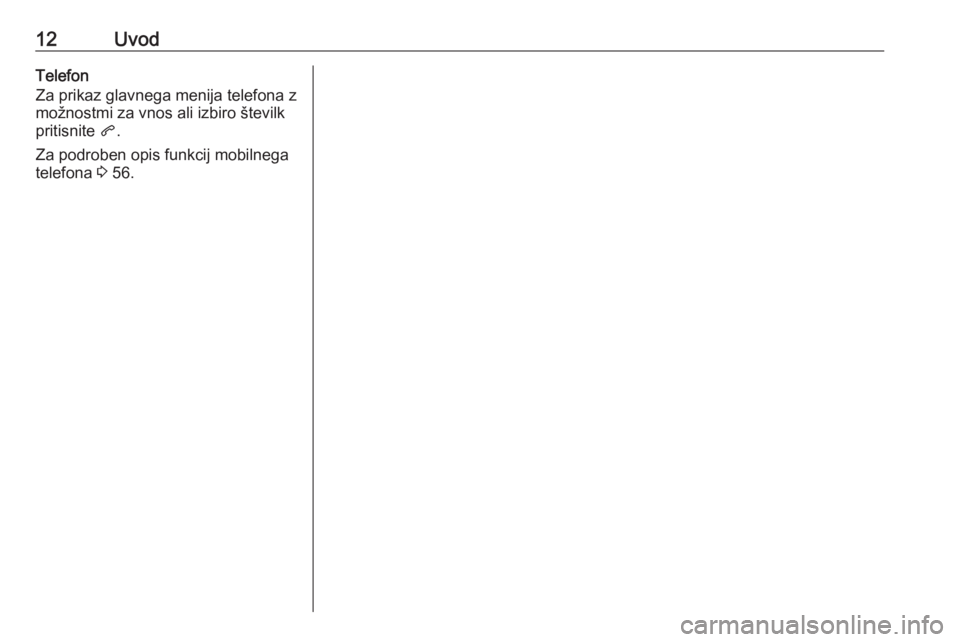
12UvodTelefon
Za prikaz glavnega menija telefona z možnostmi za vnos ali izbiro številkpritisnite q.
Za podroben opis funkcij mobilnega
telefona 3 56.
Page 13 of 113
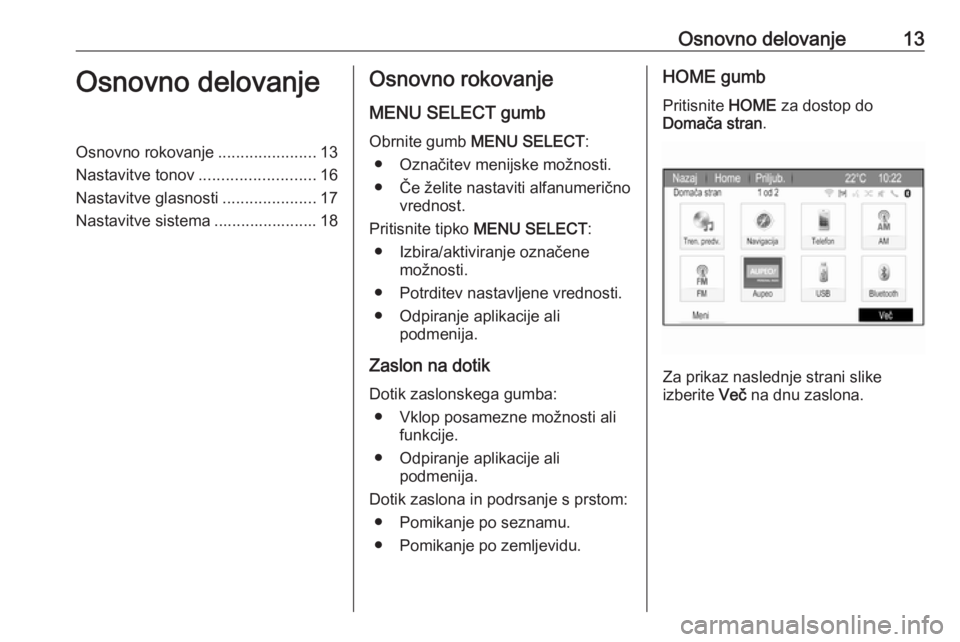
Osnovno delovanje13Osnovno delovanjeOsnovno rokovanje......................13
Nastavitve tonov ..........................16
Nastavitve glasnosti .....................17
Nastavitve sistema ....................... 18Osnovno rokovanje
MENU SELECT gumb
Obrnite gumb MENU SELECT :
● Označitev menijske možnosti.
● Če želite nastaviti alfanumerično vrednost.
Pritisnite tipko MENU SELECT :
● Izbira/aktiviranje označene možnosti.
● Potrditev nastavljene vrednosti.
● Odpiranje aplikacije ali podmenija.
Zaslon na dotik Dotik zaslonskega gumba: ● Vklop posamezne možnosti ali funkcije.
● Odpiranje aplikacije ali podmenija.
Dotik zaslona in podrsanje s prstom: ● Pomikanje po seznamu.
● Pomikanje po zemljevidu.HOME gumb
Pritisnite HOME za dostop do
Domača stran .
Za prikaz naslednje strani slike
izberite Več na dnu zaslona.
Page 14 of 113
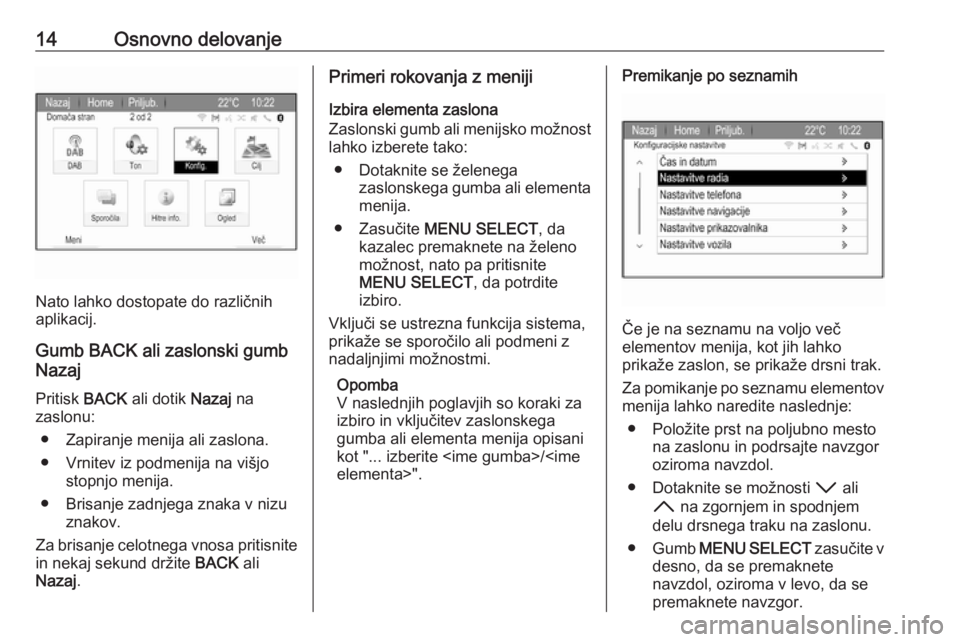
14Osnovno delovanje
Nato lahko dostopate do različnih
aplikacij.
Gumb BACK ali zaslonski gumb
Nazaj
Pritisk BACK ali dotik Nazaj na
zaslonu:
● Zapiranje menija ali zaslona.
● Vrnitev iz podmenija na višjo stopnjo menija.
● Brisanje zadnjega znaka v nizu znakov.
Za brisanje celotnega vnosa pritisnite in nekaj sekund držite BACK ali
Nazaj .
Primeri rokovanja z meniji
Izbira elementa zaslona
Zaslonski gumb ali menijsko možnost lahko izberete tako:
● Dotaknite se želenega zaslonskega gumba ali elementamenija.
● Zasučite MENU SELECT , da
kazalec premaknete na želeno
možnost, nato pa pritisnite
MENU SELECT , da potrdite
izbiro.
Vključi se ustrezna funkcija sistema,
prikaže se sporočilo ali podmeni z
nadaljnjimi možnostmi.
Opomba
V naslednjih poglavjih so koraki za
izbiro in vključitev zaslonskega
gumba ali elementa menija opisani
kot "... izberite
Če je na seznamu na voljo več
elementov menija, kot jih lahko
prikaže zaslon, se prikaže drsni trak.
Za pomikanje po seznamu elementov
menija lahko naredite naslednje:
● Položite prst na poljubno mesto na zaslonu in podrsajte navzgor
oziroma navzdol.
● Dotaknite se možnosti I ali
H na zgornjem in spodnjem
delu drsnega traku na zaslonu.
● Gumb MENU SELECT zasučite v
desno, da se premaknete
navzdol, oziroma v levo, da se
premaknete navzgor.
Page 15 of 113
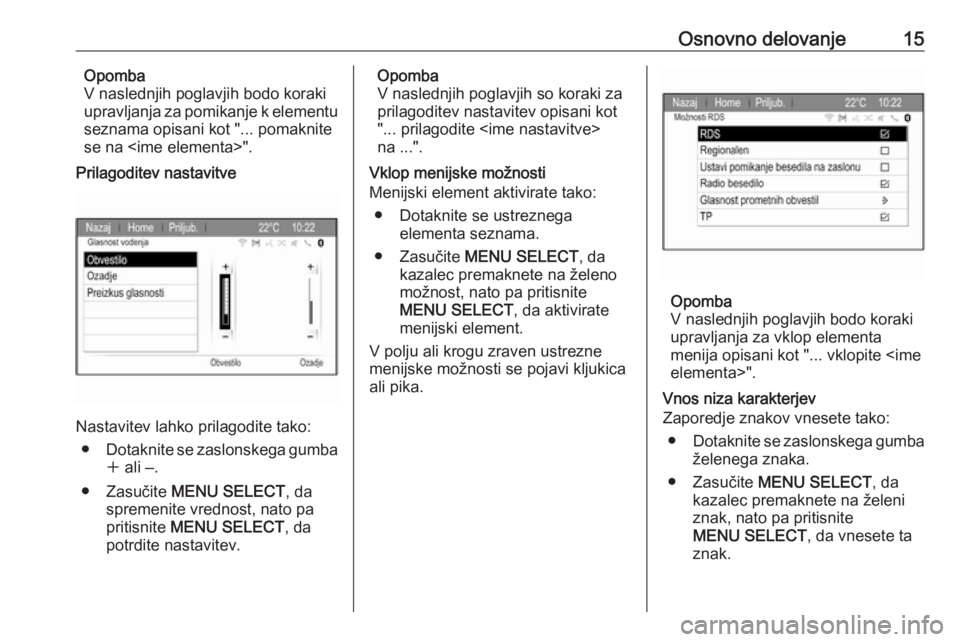
Osnovno delovanje15Opomba
V naslednjih poglavjih bodo koraki
upravljanja za pomikanje k elementu
seznama opisani kot "... pomaknite
se na
Prilagoditev nastavitve
Nastavitev lahko prilagodite tako: ● Dotaknite se zaslonskega gumba
w ali ‒.
● Zasučite MENU SELECT , da
spremenite vrednost, nato pa
pritisnite MENU SELECT , da
potrdite nastavitev.
Opomba
V naslednjih poglavjih so koraki za
prilagoditev nastavitev opisani kot
"... prilagodite
na ...".
Vklop menijske možnosti
Menijski element aktivirate tako:
● Dotaknite se ustreznega elementa seznama.
● Zasučite MENU SELECT , da
kazalec premaknete na želeno
možnost, nato pa pritisnite
MENU SELECT , da aktivirate
menijski element.
V polju ali krogu zraven ustrezne
menijske možnosti se pojavi kljukica
ali pika.
Opomba
V naslednjih poglavjih bodo koraki
upravljanja za vklop elementa
menija opisani kot "... vklopite
Vnos niza karakterjev
Zaporedje znakov vnesete tako:
● Dotaknite se zaslonskega gumba
želenega znaka.
● Zasučite MENU SELECT , da
kazalec premaknete na želeni
znak, nato pa pritisnite
MENU SELECT , da vnesete ta
znak.
Page 16 of 113
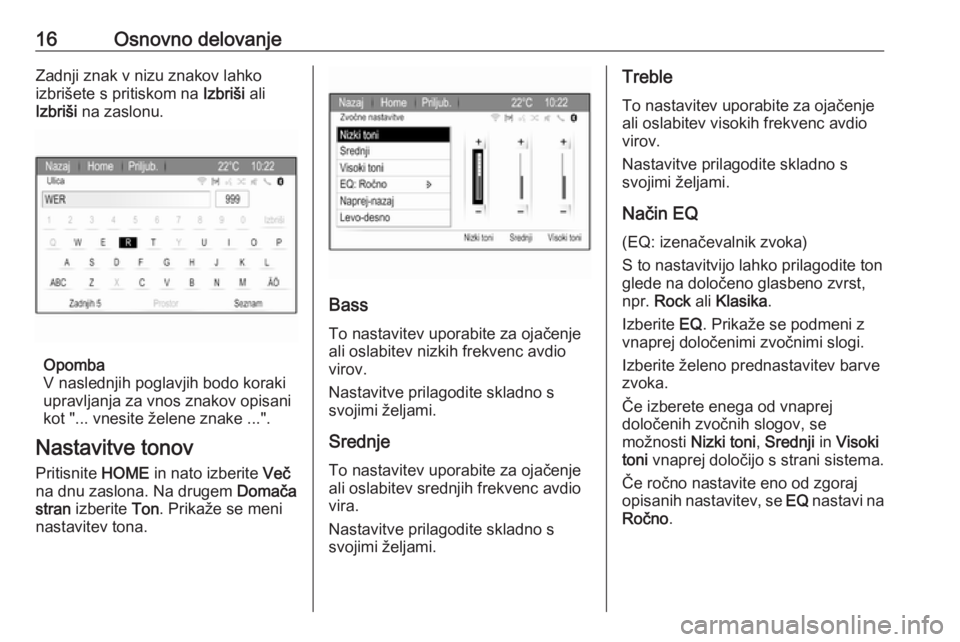
16Osnovno delovanjeZadnji znak v nizu znakov lahko
izbrišete s pritiskom na Izbriši ali
Izbriši na zaslonu.
Opomba
V naslednjih poglavjih bodo koraki
upravljanja za vnos znakov opisani
kot "... vnesite želene znake ...".
Nastavitve tonov Pritisnite HOME in nato izberite Več
na dnu zaslona. Na drugem Domača
stran izberite Ton. Prikaže se meni
nastavitev tona.
Bass
To nastavitev uporabite za ojačenje ali oslabitev nizkih frekvenc avdio
virov.
Nastavitve prilagodite skladno s
svojimi željami.
Srednje
To nastavitev uporabite za ojačenje
ali oslabitev srednjih frekvenc avdio
vira.
Nastavitve prilagodite skladno s
svojimi željami.
Treble
To nastavitev uporabite za ojačenje ali oslabitev visokih frekvenc avdio
virov.
Nastavitve prilagodite skladno s
svojimi željami.
Način EQ
(EQ: izenačevalnik zvoka)
S to nastavitvijo lahko prilagodite ton
glede na določeno glasbeno zvrst,
npr. Rock ali Klasika .
Izberite EQ. Prikaže se podmeni z
vnaprej določenimi zvočnimi slogi.
Izberite želeno prednastavitev barve
zvoka.
Če izberete enega od vnaprej
določenih zvočnih slogov, se
možnosti Nizki toni, Srednji in Visoki
toni vnaprej določijo s strani sistema.
Če ročno nastavite eno od zgoraj
opisanih nastavitev, se EQ nastavi na
Ročno .
Page 17 of 113
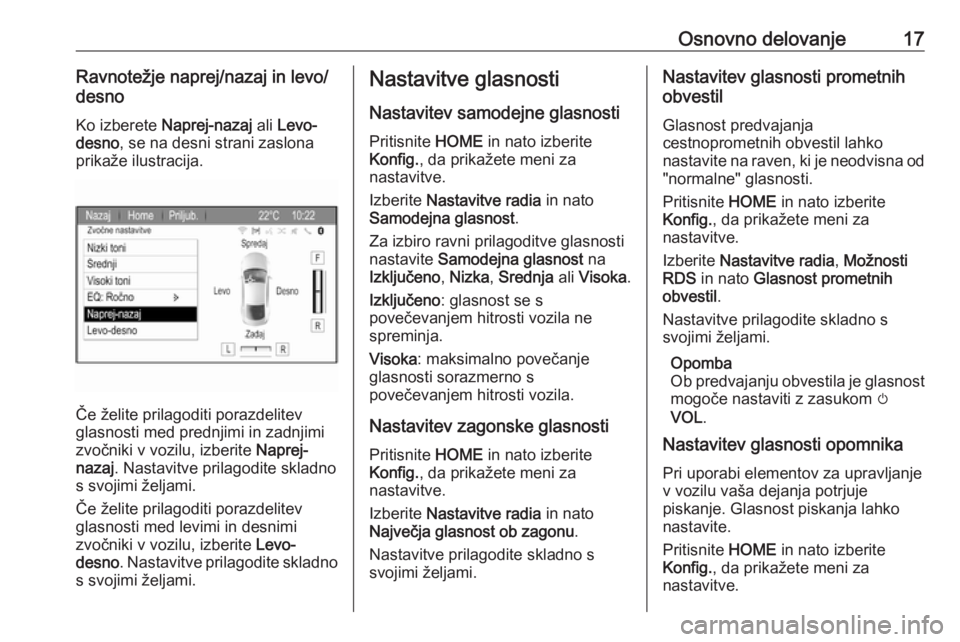
Osnovno delovanje17Ravnotežje naprej/nazaj in levo/
desno
Ko izberete Naprej-nazaj ali Levo-
desno , se na desni strani zaslona
prikaže ilustracija.
Če želite prilagoditi porazdelitev
glasnosti med prednjimi in zadnjimi
zvočniki v vozilu, izberite Naprej-
nazaj . Nastavitve prilagodite skladno
s svojimi željami.
Če želite prilagoditi porazdelitev
glasnosti med levimi in desnimi
zvočniki v vozilu, izberite Levo-
desno . Nastavitve prilagodite skladno
s svojimi željami.
Nastavitve glasnosti
Nastavitev samodejne glasnosti Pritisnite HOME in nato izberite
Konfig. , da prikažete meni za
nastavitve.
Izberite Nastavitve radia in nato
Samodejna glasnost .
Za izbiro ravni prilagoditve glasnosti
nastavite Samodejna glasnost na
Izključeno , Nizka , Srednja ali Visoka .
Izključeno : glasnost se s
povečevanjem hitrosti vozila ne
spreminja.
Visoka : maksimalno povečanje
glasnosti sorazmerno s
povečevanjem hitrosti vozila.
Nastavitev zagonske glasnosti Pritisnite HOME in nato izberite
Konfig. , da prikažete meni za
nastavitve.
Izberite Nastavitve radia in nato
Največja glasnost ob zagonu .
Nastavitve prilagodite skladno s
svojimi željami.Nastavitev glasnosti prometnih
obvestil
Glasnost predvajanja
cestnoprometnih obvestil lahko
nastavite na raven, ki je neodvisna od "normalne" glasnosti.
Pritisnite HOME in nato izberite
Konfig. , da prikažete meni za
nastavitve.
Izberite Nastavitve radia , Možnosti
RDS in nato Glasnost prometnih
obvestil .
Nastavitve prilagodite skladno s svojimi željami.
Opomba
Ob predvajanju obvestila je glasnost mogoče nastaviti z zasukom m
VOL .
Nastavitev glasnosti opomnika
Pri uporabi elementov za upravljanje
v vozilu vaša dejanja potrjuje
piskanje. Glasnost piskanja lahko
nastavite.
Pritisnite HOME in nato izberite
Konfig. , da prikažete meni za
nastavitve.
Page 18 of 113
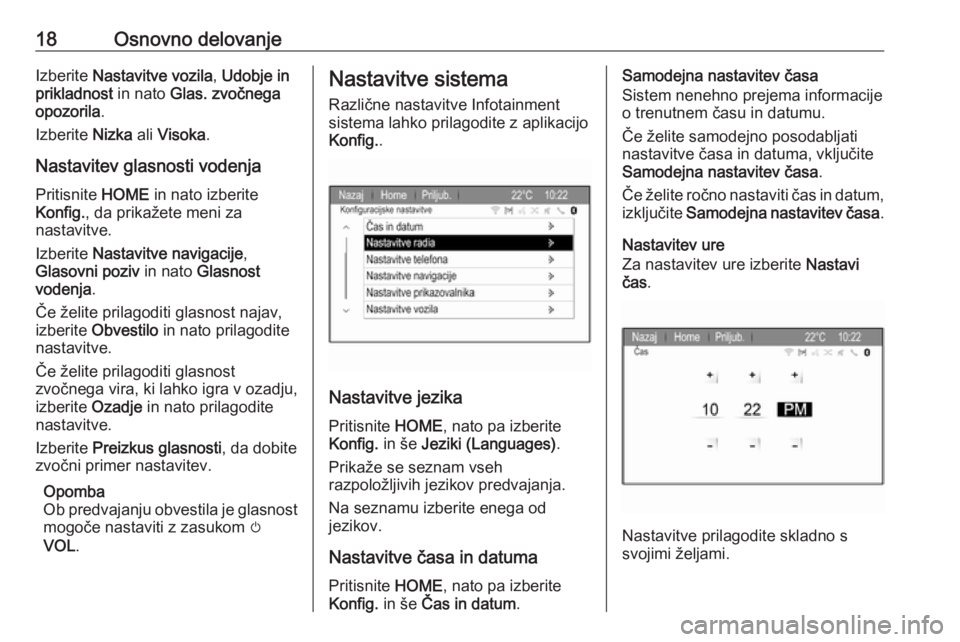
18Osnovno delovanjeIzberite Nastavitve vozila , Udobje in
prikladnost in nato Glas. zvočnega
opozorila .
Izberite Nizka ali Visoka .
Nastavitev glasnosti vodenja
Pritisnite HOME in nato izberite
Konfig. , da prikažete meni za
nastavitve.
Izberite Nastavitve navigacije ,
Glasovni poziv in nato Glasnost
vodenja .
Če želite prilagoditi glasnost najav,
izberite Obvestilo in nato prilagodite
nastavitve.
Če želite prilagoditi glasnost
zvočnega vira, ki lahko igra v ozadju,
izberite Ozadje in nato prilagodite
nastavitve.
Izberite Preizkus glasnosti , da dobite
zvočni primer nastavitev.
Opomba
Ob predvajanju obvestila je glasnost mogoče nastaviti z zasukom m
VOL .Nastavitve sistema
Različne nastavitve Infotainment
sistema lahko prilagodite z aplikacijo Konfig. .
Nastavitve jezika
Pritisnite HOME, nato pa izberite
Konfig. in še Jeziki (Languages) .
Prikaže se seznam vseh
razpoložljivih jezikov predvajanja.
Na seznamu izberite enega od
jezikov.
Nastavitve časa in datuma
Pritisnite HOME, nato pa izberite
Konfig. in še Čas in datum .
Samodejna nastavitev časa
Sistem nenehno prejema informacije
o trenutnem času in datumu.
Če želite samodejno posodabljati
nastavitve časa in datuma, vključite Samodejna nastavitev časa .
Če želite ročno nastaviti čas in datum,
izključite Samodejna nastavitev časa .
Nastavitev ure Za nastavitev ure izberite Nastavi
čas .
Nastavitve prilagodite skladno s
svojimi željami.
Page 19 of 113
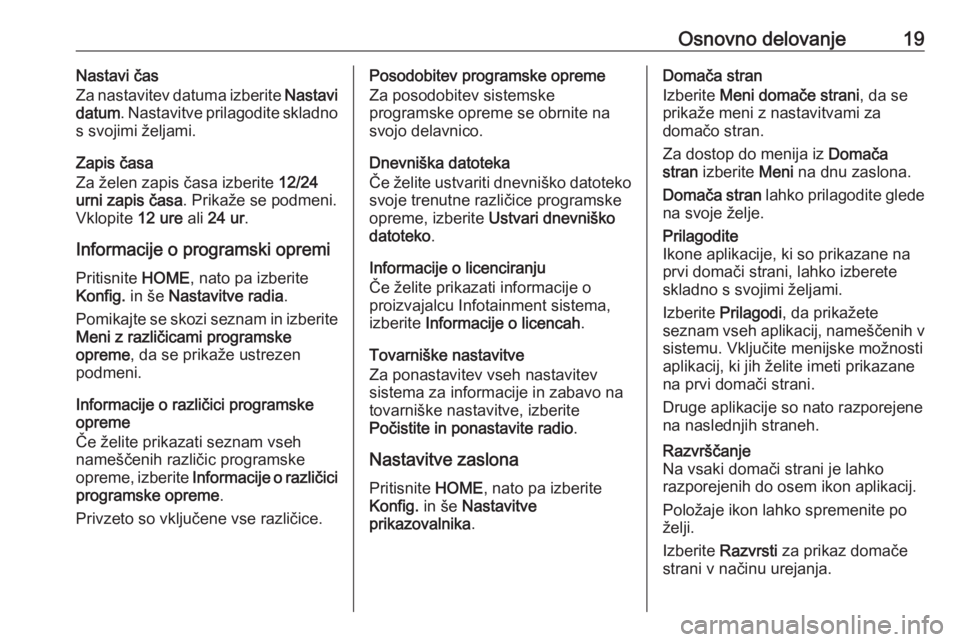
Osnovno delovanje19Nastavi čas
Za nastavitev datuma izberite Nastavi
datum . Nastavitve prilagodite skladno
s svojimi željami.
Zapis časa
Za želen zapis časa izberite 12/24
urni zapis časa . Prikaže se podmeni.
Vklopite 12 ure ali 24 ur .
Informacije o programski opremi
Pritisnite HOME, nato pa izberite
Konfig. in še Nastavitve radia .
Pomikajte se skozi seznam in izberite
Meni z različicami programske
opreme , da se prikaže ustrezen
podmeni.
Informacije o različici programske
opreme
Če želite prikazati seznam vseh
nameščenih različic programske
opreme, izberite Informacije o različici
programske opreme .
Privzeto so vključene vse različice.Posodobitev programske opreme
Za posodobitev sistemske
programske opreme se obrnite na
svojo delavnico.
Dnevniška datoteka
Če želite ustvariti dnevniško datoteko
svoje trenutne različice programske
opreme, izberite Ustvari dnevniško
datoteko .
Informacije o licenciranju
Če želite prikazati informacije o
proizvajalcu Infotainment sistema,
izberite Informacije o licencah .
Tovarniške nastavitve
Za ponastavitev vseh nastavitev
sistema za informacije in zabavo na
tovarniške nastavitve, izberite
Počistite in ponastavite radio .
Nastavitve zaslona Pritisnite HOME, nato pa izberite
Konfig. in še Nastavitve
prikazovalnika .Domača stran
Izberite Meni domače strani , da se
prikaže meni z nastavitvami za
domačo stran.
Za dostop do menija iz Domača
stran izberite Meni na dnu zaslona.
Domača stran lahko prilagodite glede
na svoje želje.Prilagodite
Ikone aplikacije, ki so prikazane na
prvi domači strani, lahko izberete skladno s svojimi željami.
Izberite Prilagodi , da prikažete
seznam vseh aplikacij, nameščenih v
sistemu. Vključite menijske možnosti
aplikacij, ki jih želite imeti prikazane
na prvi domači strani.
Druge aplikacije so nato razporejene
na naslednjih straneh.Razvrščanje
Na vsaki domači strani je lahko
razporejenih do osem ikon aplikacij.
Položaje ikon lahko spremenite po
želji.
Izberite Razvrsti za prikaz domače
strani v načinu urejanja.
Page 20 of 113
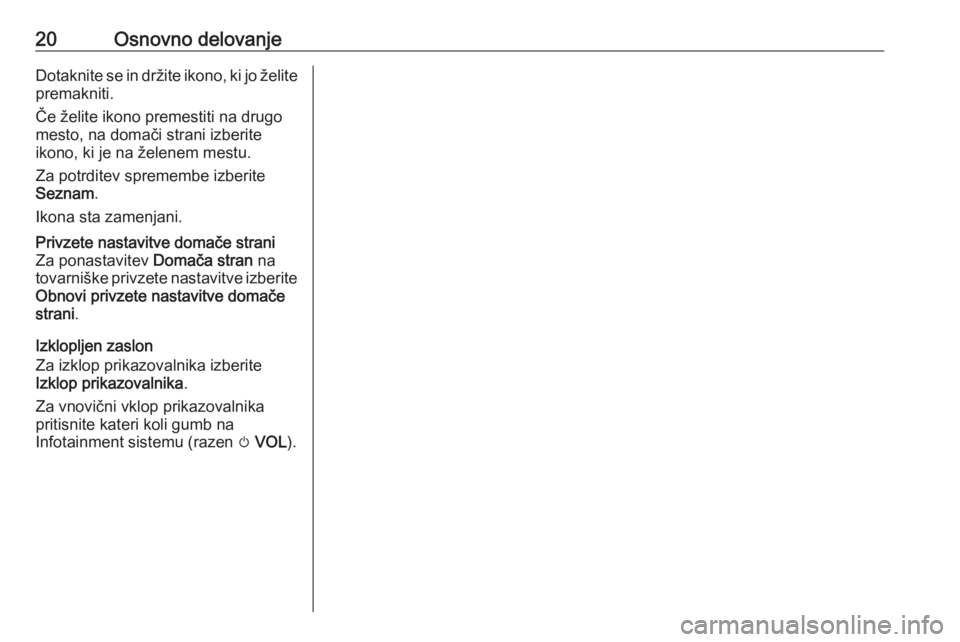
20Osnovno delovanjeDotaknite se in držite ikono, ki jo želite
premakniti.
Če želite ikono premestiti na drugo
mesto, na domači strani izberite
ikono, ki je na želenem mestu.
Za potrditev spremembe izberite
Seznam .
Ikona sta zamenjani.Privzete nastavitve domače strani Za ponastavitev Domača stran na
tovarniške privzete nastavitve izberite Obnovi privzete nastavitve domače
strani .
Izklopljen zaslon
Za izklop prikazovalnika izberite
Izklop prikazovalnika .
Za vnovični vklop prikazovalnika
pritisnite kateri koli gumb na
Infotainment sistemu (razen m VOL ).